Video Mitschrift
In diesem QCAD Tutorial werden wir das Textwerkzeug von QCAD erkunden.
Beispielzeichnung: text_types.dxf

Wir zeigen, wie Texte erstellt, formatiert und aufgebrochen werden können.
Es gibt zwei verschiedene Arten von Textobjekten in QCAD: mehrzeilige Texte und einfache Texte.

Wie der Name schon sagt, können mehrzeilige Texte mehrere Zeilen enthalten.
Mehrzeilige Texte bieten auch Formatierungsmöglichkeiten, die denen in Textverarbeitungsprogrammen ähneln.
In einem mehrzeiligen Text können wir verschiedene Schriftarten, Grössen und Stile in demselben Objekt verwenden, wie hier links gezeigt.

Einfache Texte können nur eine einzige Zeile in einer einheitlichen Formatierung haben.
Einfache Texte sind einfacher zu handhaben und bieten nur eine begrenzte Flexibilität, während mehrzeilige Texte etwas schwieriger zu handhaben sind, aber mehr Flexibilität bieten.
Beispielzeichnung: font_types.dxf
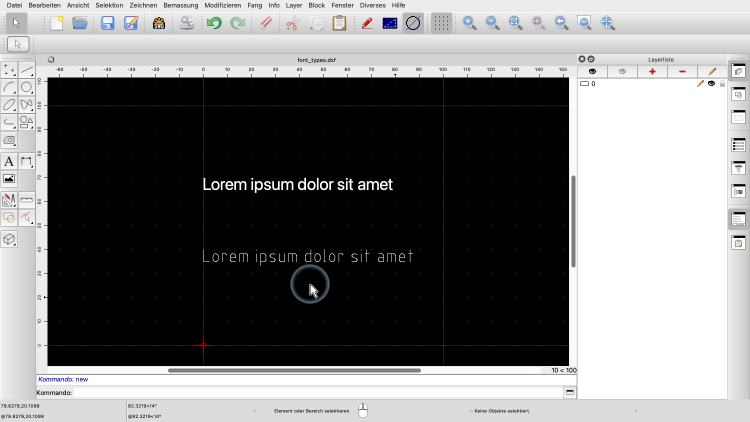
QCAD bietet zwei verschiedene Arten von Schriften an: TrueType-Schriften und Linien-Schriften.

TrueType-Schriften sind die Schriften, die wir aus anderen Anwendungen kennen, wie hier im Beispiel oben gezeigt.
QCAD kann die TrueType Schriften verwenden, die auf der Betriebssystem-Ebene installiert sind.

Darüber hinaus bietet QCAD auch eine Reihe von Linien-Schriften.
Diese Schriften werden durch einfache geometrische Formen definiert, in der Regel Linien, Bögen und Splines, wie hier unten dargestellt.
Welche Schriftarten in einer Zeichnung verwendet werden, ist eine Frage der persönlichen Vorliebe sowie der branchen- oder unternehmensspezifischen Standards.

Wenn viele Systemschriften installiert sind, können wir die Liste der für QCAD verfügbaren Schriften in den Applikationseinstellungen reduzieren.

Hier können wir die Liste der Schriftarten, die wir mit QCAD verwenden wollen, einschränken, um die Auswahl der Schriftart zu vereinfachen.

Um ein Textobjekt zu erstellen, verwenden wir das Textwerkzeug von QCAD.

Wir wollen zunächst einen einfachen Text erstellen, also klicken wir das Kontrollkästchen für einfache Texte an.

Wir wählen die gewünschte Schriftart,

Die Texthöhe wird in Zeichnungseinheiten angegeben.



Wir geben den Text in das Textfeld auf der rechten Seite ein.

Jetzt können wir den Text in der Zeichnung platzieren.


Wenn wir mehrere ähnliche Texte hinzufügen wollen, können wir den Text einfach in der Optionenwerkzeugleiste am oberen Rand ändern, ohne neu beginnen zu müssen.
Wenn wir fertig sind, klicken wir mit der rechten Maustaste, um das Textwerkzeug zu beenden.

Sobald ein Text erstellt wurde, können wir seine Eigenschaften mit dem Eigenschafteneditor bearbeiten, den wir in einem früheren Tutorial vorgestellt haben.
Schauen wir uns die Eigenschaft der vertikalen Ausrichtung an.

Der Text ist derzeit vertikal am oberen Rand des Textes ausgerichtet.
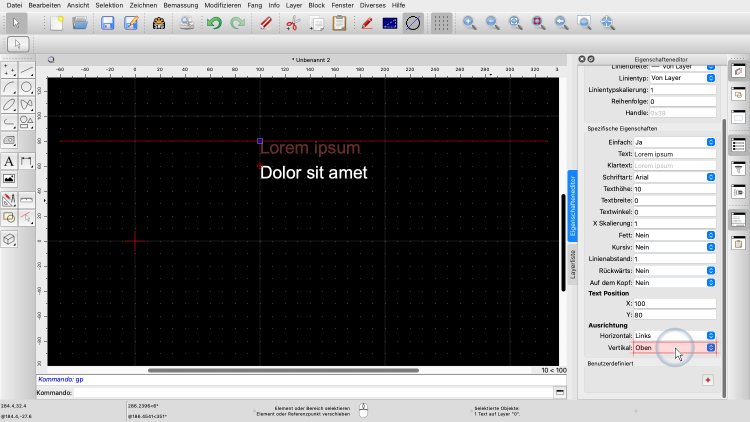
Dies bedeutet, dass der Text direkt unter seinem Bezugspunkt angezeigt wird.

Wenn wir die vertikale Ausrichtung auf den unteren Teil des Textes ändern, berührt der Text die Referenzlinie mit seinem untersten Teil, hier der untere Teil des Buchstaben "P".

Wir können den Text auch an seiner Basis ausrichten, was den Bezugspunkt des Textes auf die Basislinie setzt, auf der der Text geschrieben werden würde.


Die horizontale Ausrichtung kann links, rechts oder zentriert sein.

Mit der Eigenschaft "X Skalierung" kann der Text gestaucht oder gedehnt werden, ohne dass sich seine Höhe ändert.

Ein Wert, der kleiner als 1 ist, bedeutet, dass der Text horizontal gestaucht wird.

Bei einem Wert grösser als 1 wird der Text horizontal gestreckt.

Bei einem Wert von 1 wird der Text in seiner ursprünglichen Breite angezeigt.
Die Anpassung der X-Skalierung kann nützlich sein, um einen Text in einen bestimmten Bereich einzupassen.

Um einen mehrzeiligen Text zu erstellen, verwenden wir das gleiche Textwerkzeug wie zuvor.

Dieses Mal deaktivieren wir das Kontrollkästchen für einfache Texte.


Wir können immer noch die gewünschte Schriftart und Texthöhe wählen.

Auf der rechten Seite geben wir unseren Text ein.
Aber jetzt können wir auch verschiedene Schriftarten, Texthöhen, Farben und andere Attribute für jeden Teil unseres Textes verwenden.

Wir können zum Beispiel die Texthöhe eines einzelnen Wortes ändern.
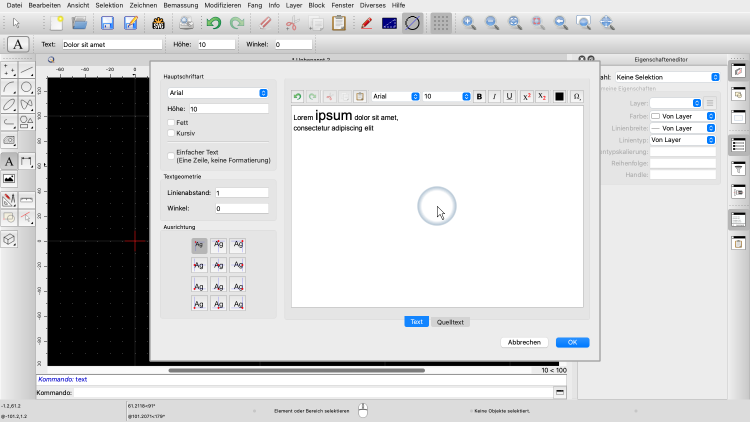


Unser Text kann auch mehrere Zeilen haben.

Unter den Eigenschaften dieses Textes finden wir unter anderem eine Eigenschaft für die Textbreite.


Wenn diese Eigenschaft auf einen Wert ungleich Null gesetzt wird, wird der Text automatisch bei der angegebenen Breite umgebrochen, sofern dies möglich ist.
Wenn wir uns die Text-Eigenschaft unseres Textobjektes ansehen, können wir feststellen, dass der Eigenschafteneditor verschiedene Codes mit unserem Text anzeigt.
Diese Codes weisen QCAD an, wie der Text darzustellen ist, hier mit der Änderung der Höhe.

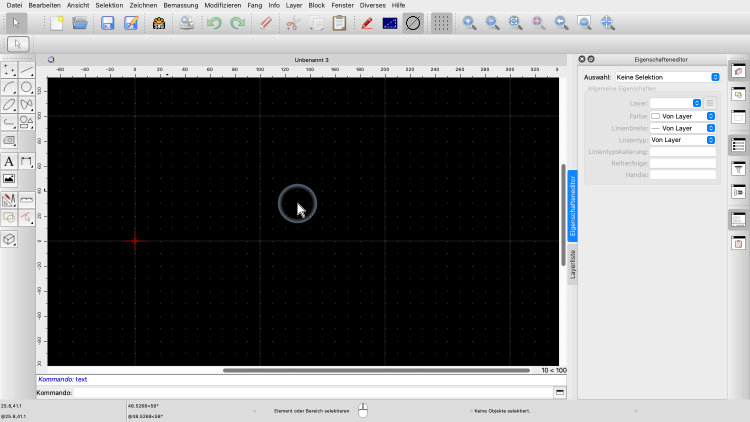
Um einen formatierten Text zu bearbeiten, ist es in der Regel bequemer, darauf zu doppelklicken, wodurch der Textdialog wieder erscheint.

Als letztes wollen wir in diesem Tutorial zeigen, wie man einen Text in geometrische Objekte aufbrechen kann.


Wir erstellen zunächst wieder einen formatierten Text.



Für dieses Beispiel wählen wir eine eher dekorative Schriftart.


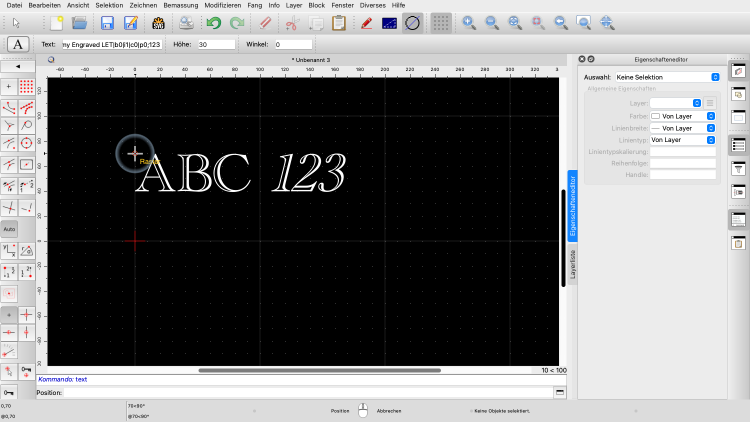
Wir machen den zweiten Teil des Textes kursiv.
Wir selektieren den Text, um ihn aufzubrechen.


Um den Text aufzubrechen, starten wir das Werkzeug zum aufbrechen.
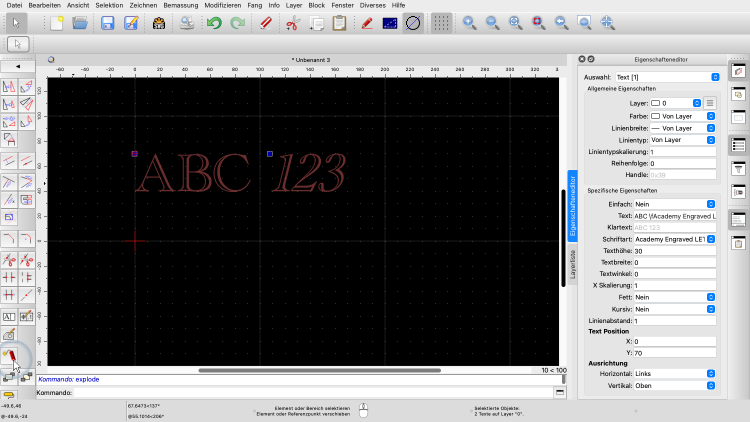
Auf den ersten Blick scheint sich dadurch nichts zu ändern.
Bei näherer Betrachtung stellen wir jedoch fest, dass es nun zwei getrennte Textobjekte gibt.


Der formatierte Text wurde in zwei einfache Texte mit jeweils einheitlicher Formatierung aufgebrochen.
Um die Texte weiter zu zerlegen, können wir diese beiden Texte nochmals aufbrechen.
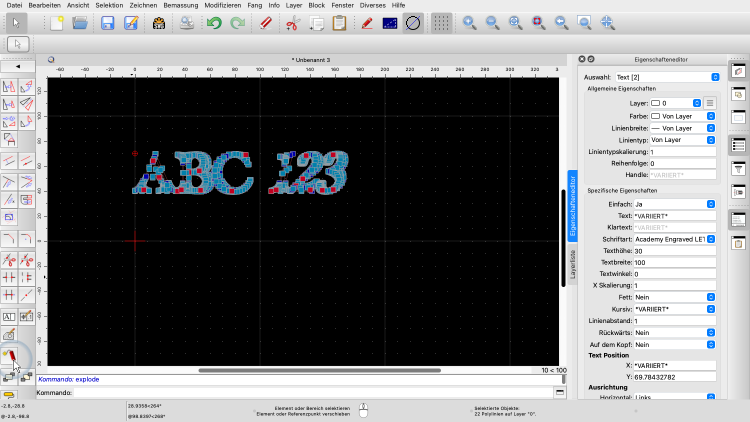
Dadurch werden die Texte in Polylinien umgewandelt.



Ein drittes Aufbrechen zerlegt diese Polylinien in einzelne Objekte aus Linien und Bögen.
Beachten Sie, dass das ursprüngliche Textobjekt nicht mehr existiert.
Der Text wurde mit der Kontur seines Umrisses aus Linien und Bögen ersetzt.
Das Aufbrechen eines Textes kann nützlich sein, um die Geometrie eines dekorativen Textes zu bearbeiten, zum Beispiel um ein Logo auf der Grundlage eines Textes zu erstellen.
Sie sollten nun wissen, wie man Texte in QCAD erstellt, formatiert und aufbricht.
Üben Sie dies unbedingt mit Ihrer eigenen Installation.
Vielen Dank, dass Sie sich dieses QCAD Tutorial angesehen haben.
